Kindle Fire HD를 손쉬운 방법
Kindle Fire HD를 응원하는 것은어려운 과정이었고 처음에는 그랬습니다. 하지만 이제는 루팅하는 쉬운 방법이 있습니다. XDA의 그루비 스크립트 작성자 덕분에 새로운 Amazon 태블릿을 근간하는 것은 몇 번의 클릭만으로 일련의 자동화 된 단계를 기다리는 것입니다. 원래 Kindle Fire를 응원하는 것과 달리이 방법은 적어도 현재로서는 비디오 스트리밍 또는 기타 Amazon Prime 기능을 중단시키지 않습니다.

왜 루트인가? 두 가지 이유가 있습니다. 첫 번째는 모든 기능을 제공하기 위해 루트가 필요한 특정 앱을 실행할 수 있다는 것입니다. 이것의 좋은 예는 Avast입니다! 모바일 보안-보안 기능의 절반이 작동하려면 루트가 필요합니다. 두 번째 이유는 Google Play 마켓을 설치하고 모든 컨텐츠를 Kindle에 가져올 수 있기 때문입니다. 여기에는 Gmail 및 토크와 같은 다른 Google Apps도 포함됩니다.
노트 : 이 방법으로 Kindle을 응원하는 것은기기가 자동으로 업데이트되지 않습니다. 여전히 Amazon 수동 업데이트 다운로드 페이지를 통해 수동으로 업데이트 할 수 있습니다. 이것이 지금까지 주목 한 기능 손실입니다.
전제 조건 :
- Kindle Fire HD에서 ADB (USB 디버깅) 사용
- Kindle Fire USB 드라이버로 컴퓨터를 설정해야 장치에 연결할 수 있습니다
- USB 코드를 통해 컴퓨터에 연결된 Kindle Fire HD
- QemuRoot 다운로드
- Root_with_Restore 다운로드
이 루트 툴은 XDA 개발자의 Bin4ry와 sparkym3에 의해 만들어졌습니다. 유용하다고 생각되면 감사 할 수 있습니다!
시작하기 전에 Kindle Fire HD가 PC에 연결된 USB 케이블에 연결되어 있는지 확인하십시오.
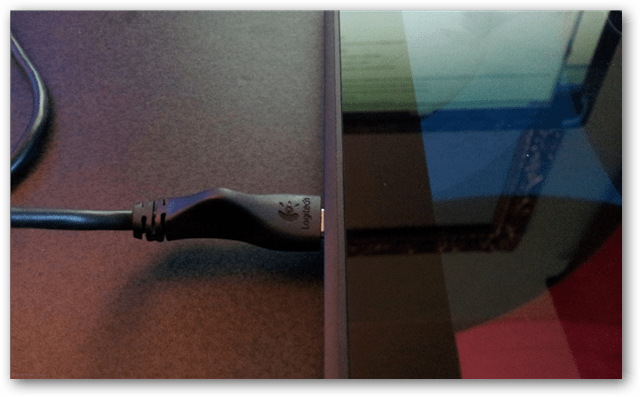
시작하려면 QemuRoot 및 Root_with_Restore 압축 아카이브를 컴퓨터의 원하는 위치로 추출해야합니다.
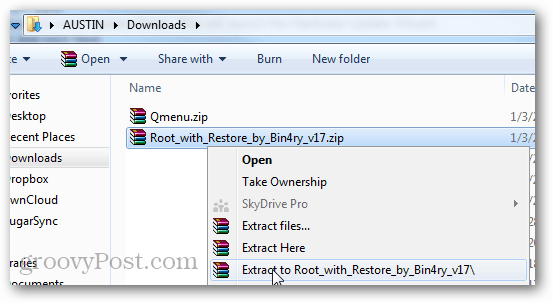
Root_with_Restore 패키지에서 관리자로 RunMe.bat를여십시오.
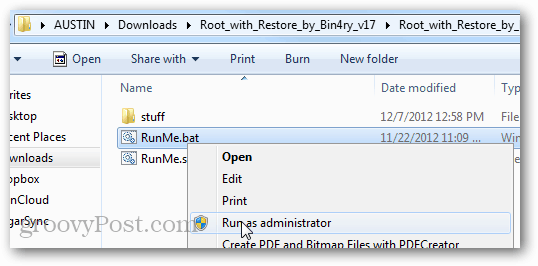
노트 : Kindle Fire가 표시되지 않으면 adb.exe에서 작업 관리자 (Windows 핫키 : Ctrl + Shift + Esc)를 열고 프로세스 끝내기를해야 할 수도 있습니다.
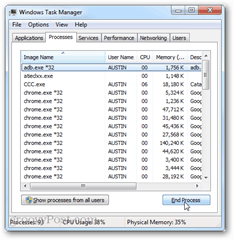
나타나는 녹색 명령 프롬프트 창에서 1을 입력 한 다음 Enter 키를 누릅니다.
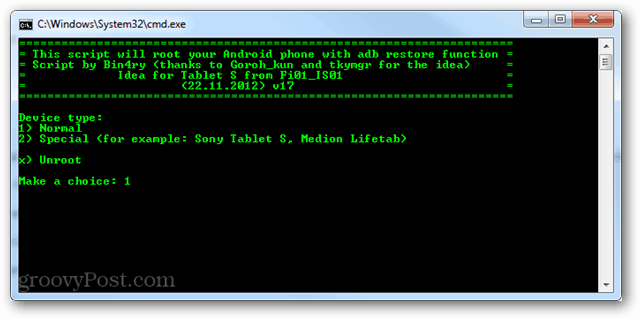
이제 Kindle Fire를 뛰어 넘으십시오. 화면이 바뀌고 복원 페이지가 표시됩니다. "내 데이터 복원"옵션.
Kindle Fire HD는 이제 두 번 재부팅해야합니다.
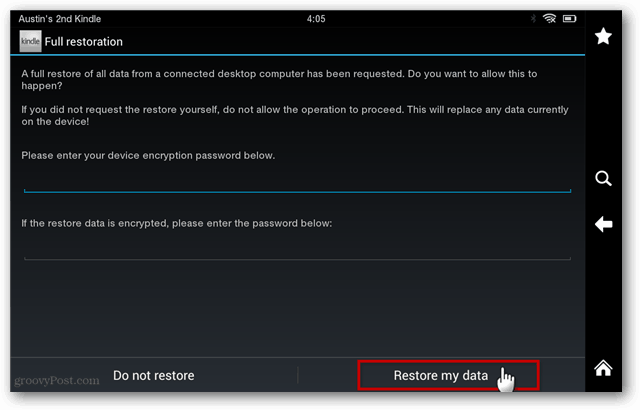
두 번 재부팅하면 Kindle Fire HD가다시 정상으로 돌아 가면 Root_with_Restore 명령 창에 모든 작업이 완료되었다고 말하고 아무 키나 눌러 계속하십시오. 가서 키를 누르거나 닫으십시오. 다음으로 QemuRoot를 실행해야합니다.
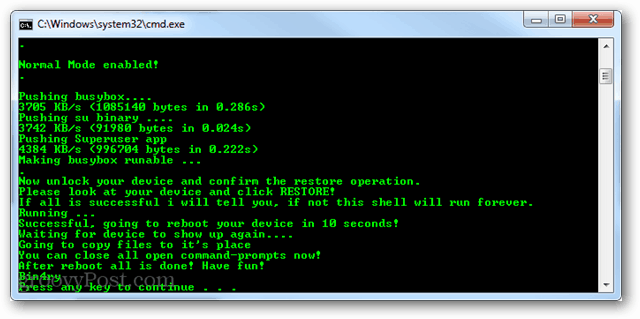
추출 된 폴더 내에서 RootQemu.bat를 관리자 권한으로 실행하십시오.
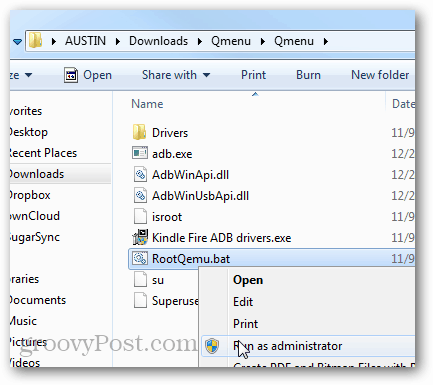
프롬프트가 열립니다. 루트를 시작하려면 1을 누른 다음 키보드에서 Enter를 누르십시오.
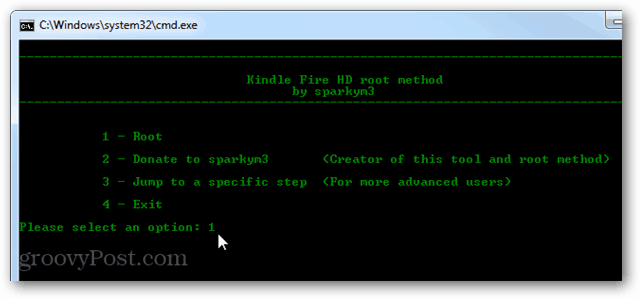
처음 2 개의 화면에서 ADB 드라이버를 설치했는지 확인하라는 메시지가 표시됩니다. 세 번째 화면은 Kindle Fire를 재부팅합니다 (1 단계).
1 단계는 완료하는 데 약 30 초가 소요되며 Kindle이 재부팅 될 때까지 기다려야합니다. 재부팅이 끝나면 키보드의 아무 키나 눌러 계속하십시오.
노트 : 시간이 오래 걸리므로 빨리 누르지 마십시오.
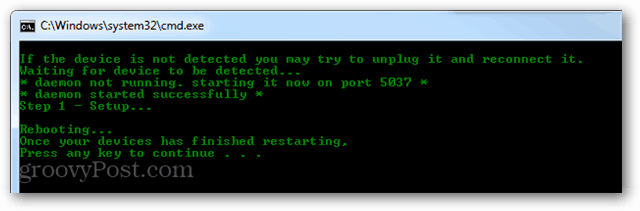
2 단계도 마찬가지입니다. 작업이 완료되면 태블릿이 완전히 재부팅 될 때까지 기다렸다가 아무 것도 터치하지 마십시오.
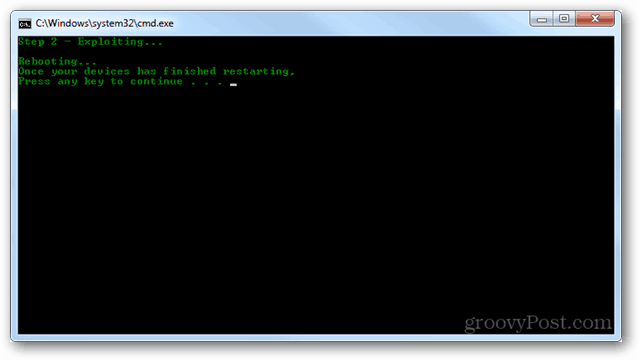
계속해서 태블릿을 여러 번 재부팅해야합니다.이것이 설정되는 동안. 반짝이는 새 태블릿을 사용하고 싶기 때문에 이와 같은 것을 기다리는 것이 어려울 수 있다는 것을 알고 있습니다. 그러나이 시점에서 기다리는 것이 전부입니다.
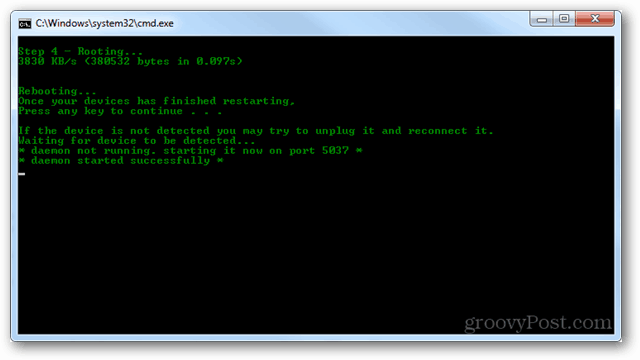
4 단계가 끝나면 스크립트가 설치를 완료하고“루트가 있습니다!”라는 경고 메시지가 표시됩니다.
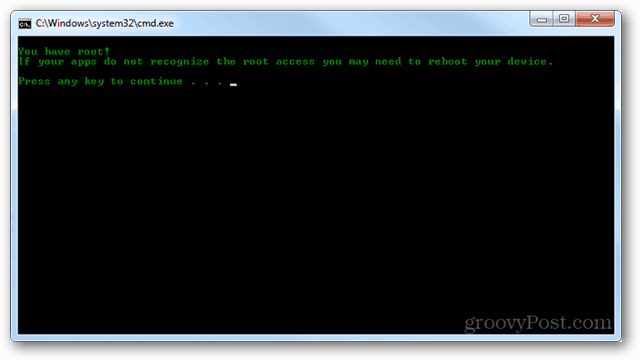
또한 앱 기기 앱 서랍에서 루팅 된 앱 '슈퍼 유저'를 확인하여 루트가 통과했는지 다시 확인할 수 있습니다. 그것이 있다면 그것은 뿌리가 성공했음을 의미합니다.
다른 앱이 요청을 가져 오기 전에 수퍼 유저 앱을 한 번 이상 수동으로 열어야합니다.
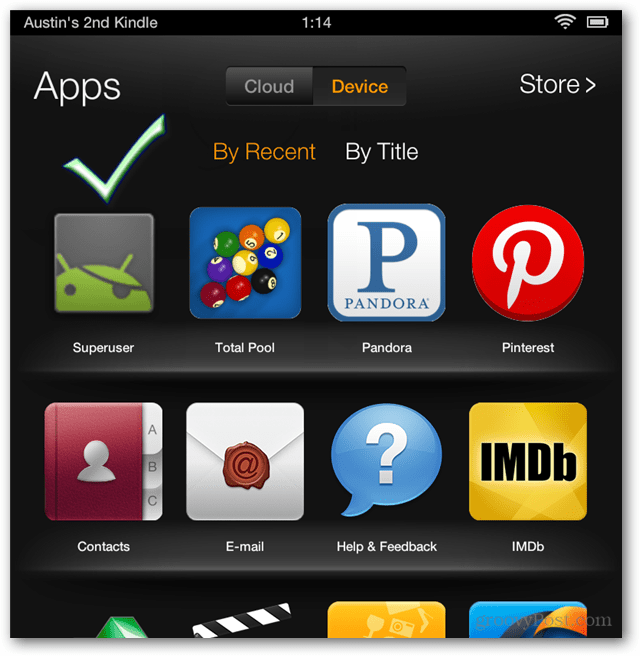
이제 Kindle Fire가 시작되었습니다! 루팅 된 앱을 사용하여 재미있게 즐기고 Fire HD에 Google Play 마켓을 설치하는 방법에 대한 가이드를 계속 지켜봐 주시기 바랍니다.










코멘트를 남겨주세요